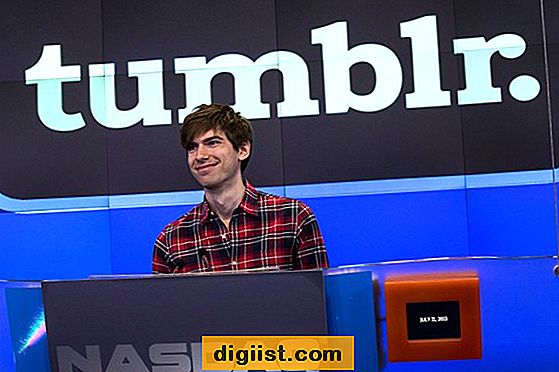ستجد هذا البرنامج التعليمي مفيدًا ، إذا كنت تبحث عن طريقة لإجراء نسخ احتياطي للدردشة المحددة في WhatsApp ، بدلاً من استخدام ميزة النسخ الاحتياطي العادية في WhatsApp التي تدعم جميع الدردشات في حساب WhatsApp الخاص بك.

النسخ الاحتياطي الدردشات WhatsApp محددة على iPhone و Android
نظرًا لأن WhatsApp هو نظام مراسلة شائع ، فمن الطبيعي جدًا أن يكون لدى معظم مستخدمي WhatsApp من 10 إلى 15 جهة اتصال على الأقل ، بالإضافة إلى بعض جهات اتصال WhatsApp Group مع أعضاء متعددين.
كل هذا ينتج عنه الكثير من رسائل WhatsApp والصور ومقاطع الفيديو التي تشغل مساحة تخزين على هاتفك أو جهازك اللوحي. ينتج عن هذا بدوره زيادة حجم WhatsApp Backups.
أحد الحلول لهذه المشكلة هو إجراء نسخ احتياطي معينة فقط أو دردشات WhatsApp محددة ذات أهمية بالنسبة لك ومسح الدردشات الأخرى. سبب آخر لعمل نسخة احتياطية من دردشات WhatsApp محددة هو حفظ بعض الدردشات كسجل للمحادثة.
النسخ الاحتياطي محددة WhatsApp الدردشات على اي فون
اتبع الخطوات أدناه لنسخ الدردشات المحددة في WhatsApp على iPhone أو iPad.
1. افتح تطبيق WhatsApp على جهاز iPhone أو iPad
2. بمجرد وجودك في WhatsApp ، انقر فوق علامة التبويب "الدردشات" من القائمة السفلية وابحث عن WhatsApp Chat الذي تريد نسخه احتياطيًا (انظر الصورة أدناه)

3. بعد ذلك ، مرر المحادثة التي تريد نسخها احتياطيًا إلى اليمين. هذا سيكشف ، المزيد من خيارات الأرشفة . اضغط على المزيد من الخيارات (انظر الصورة أدناه).

4. من القائمة المنبثقة التي تظهر ، انقر فوق خيار تصدير الدردشة (انظر الصورة أدناه).

5. في القائمة المنبثقة التالية ، اختر ما إذا كنت تريد إرفاق الوسائط أو النسخ الاحتياطي للدردشة بدون وسائط.

6. في قائمة المشاركة التي تظهر ، انقر فوق تطبيق البريد أو أي تطبيق آخر ترغب في استخدامه لتصدير دردشة WhatsApp. في هذه الحالة ، سنختار تطبيق الرسائل.

7. في الشاشة التالية (شاشة رسالة جديدة) ، أدخل بريدك الإلكتروني في حقل "إلى" واضغط على زر إرسال لإرسال الدردشة إلى نفسك.

سيتم إرسال WhatsApp Chat المحدد إلى جانب جميع الصور والفيديو المرفقة به إلى عنوان البريد الإلكتروني الخاص بك ، حيث يمكنك تنزيل المحادثة على جهاز الكمبيوتر كنسخة احتياطية.
النسخ الاحتياطي الدردشات WhatsApp محددة على هاتف أندرويد
اتبع الخطوات أدناه لنسخ الدردشات المحددة في WhatsApp على هاتف Android أو الجهاز اللوحي.
1. افتح تطبيق WhatsApp على هاتف Android أو الجهاز اللوحي
2. بمجرد وجودك في WhatsApp ، انقر فوق علامة التبويب "الدردشات" من القائمة العلوية ، ثم انقر فوق "الدردشة" التي تريد نسخها احتياطيًا (انظر الصورة أدناه)


4. في القائمة التالية التي تظهر ، اضغط على خيار الدردشة عبر البريد الإلكتروني

5. في الشاشة التالية ، أدخل اسمك أو بريدك الإلكتروني في "إلى" ، ثم انقر فوق زر الإرسال.

6. سيتلقى المستلم بريدًا إلكترونيًا مرفقًا به WhatsApp Chat كملف نصي في البريد الإلكتروني (انظر الصورة أدناه).

سيتمكن المستلم من عرض وحفظ ملف WhatsApp Chat Text File على الكمبيوتر بالنقر عليه.